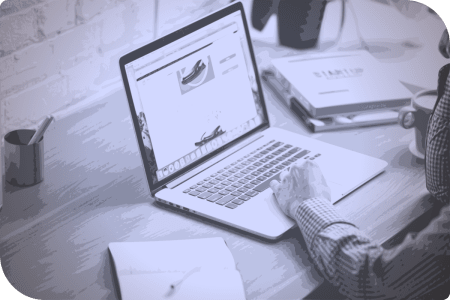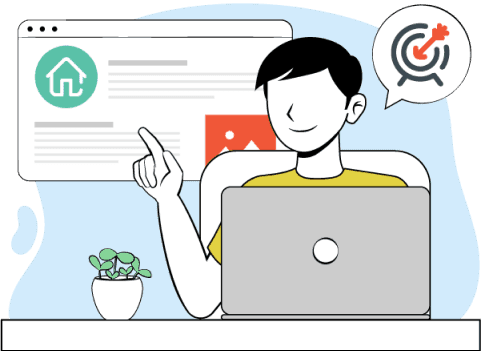13 excelentes funciones de HubSpot para Inbound Marketing
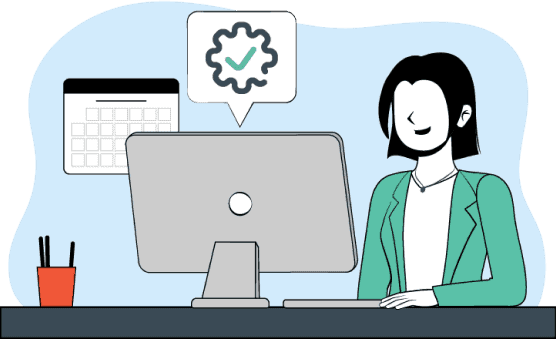
Si utilizas HubSpot, sabrás que es una herramienta indispensable para Inbound Marketing. Al ser una plataforma tan completa, seguramente hay varias funciones que aún no conoces y que te podrían ser de utilidad. A continuación te mostramos algunos “trucos y atajos” que harán tu trabajo más sencillo.
Aprovecha estas 13 funciones de HubSpot para hacer más fácil tu trabajo y potenciar los resultados.
1.- Acceder y descargar exportaciones desde la plataforma
Seguramente utilizas la herramienta de exportación para transferir listas, reportes y data en general hacia tu correo electrónico. Pues bien, existe una opción en la que puedes acceder y descargar estos archivos desde la misma plataforma.
En la esquina superior derecha, junto al icono de usuario, hay un menú desplegable donde verás tus exportaciones recientes. Al dar click en alguna de ellas aparecerá la opción de descargar a tu PC.
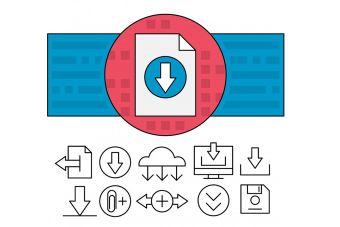
2.- Mantener fijos tus colores más utilizados
Si tienes colores corporativos que utilizas en tus comunicaciones y canales de marketing digital sabrás que cada vez que los usas tienes que ingresar el código de color. Bueno, pues existe una manera de guardarlos en el color picker del editor.
Dirígete a Content Settings, luego a Colors and Fonts y Color Picker Favorites. Elige tus colores y guárdalos. Es realmente útil para dar una continuidad a la imagen de tu marca, además de ahorrarte mucho tiempo.

3.- Cambiar columnas en las listas
Dirígete a Contacts > Lists. Haz click en el nombre de una lista, posteriormente haz click en el botón con cuatro líneas verticales en la esquina superior derecha.
Si deseas eliminar una propiedad, en Selected Columns selecciona el ícono de papelera. En la sección de Available Columns selecciona la casilla de verificación junto a la propiedad que desees agregar.

4.- Detalles CTA para cada una de las páginas
En el dashboard de call to action puedes observar vistas, clics y envíos, pero ¿cómo revisar de manera individual varias páginas que utilizan el mismo CTA?.
Es posible ver las métricas de cada una de ellas seleccionando Actions> View details y posteriormente el símbolo “+”. Te ayudará a medir el rendimiento de tus CTA, cambiar los que no son efectivos y potenciar los más atractivos

5.- Editar imágenes desde la plataforma
Añadir imágenes al contenido siempre trae mejores resultados. Si subes una imagen a la plataforma pero es necesario recortarla o te gustaría darle algún efecto, puedes hacerlo desde HubSpot.
Para acceder al editor da click en el icono circular con una “i”, desplázate hacia abajo y selecciona editor (Es necesario que tu imagen esté en formato JPG o PNG).

6.- Optimizar SEO de artículos existentes
HubSpot te brinda sugerencias SEO para tu contenido al momento de editar, pero ¿qué pasa si quieres optimizar tus artículos existentes?.
En la sección de Blog > More Tools dirígete a Page Performance. Ahí podrás observar un icono de exclamación “!” en los posts con sugerencias de mejora. Al dar click podrás revisar los errores de SEO que se han detectado.

7.- Preview personalizado
Si utilizas smart content, a cada contacto se le entregará información diferente según su historial. Si deseas observar cómo visualizará el contenido alguien en particular, dirígete a Preview y selecciona a tu contacto en el menú localizado debajo de Preview as a specific contact.

8.- Preview del nuevo post en la página principal del blog
Otra función que puedes aprovechar dentro de la sección Preview, consiste en previsualizar cómo lucirá un nuevo post en la página principal del blog. Tan solo debes seleccionar el botón Main List View.
En la parte superior de esta sección aparece la opción de previsualizar para diversos dispositivos, con lo que podrás revisar la funcionalidad de tu diseño responsive.

9.- Exportar cuentas que se dieron de baja
Si deseas exportar a los contactos que dieron de baja su suscripción, así como los bounces, no es necesario crear una nueva lista. Lo puedes hacer desde: Content > Email > More Tools. Existen muchas otras opciones a las que sólo puedes acceder desde aquí.

10.- Notificaciones internas cuando un lead entre a un nuevo workflow
Para mejorar la comunicación interna de la empresa, es posible programar el envío de un email para advertir a determinados miembros del equipo cada vez que un lead entre a un nuevo workflow. Si por ejemplo, quieres enviar un mensaje para avisar que alguien acaba de llenar un formulario, primero deberás crear el email en Recipients y seleccionar Save for automation. En Workflows podrás programar el envío de ese mensaje cada vez que alguien realice dicha acción.

11.- Crear códigos UTM para URL
Un especialista en marketing digital debe saber medir el resultado de todas sus acciones. Los códigos UTM se introducen al final de una URL para dar seguimiento al desempeño de tu contenido, por ejemplo, para saber desde qué sitio o a través de que keyword de tu campaña PPC obtuviste tráfico.
En HubSpot puedes crear estos códigos desde Reports > Tracking URL builder.

12.- Inbound links y su desempeño
En la misma sección de Reports, puedes revisar diferentes métricas, como por ejemplo, puedes medir el desempeño de todos los sitios que están relacionados con tu contenido a través de links.

13.- Gran variedad de diseños para plantillas
Desde el marketplace de HubSpot podrás tener acceso a cientos de atractivos templetes para email, blog, sitios web, landing pages y paquetes con varios formatos. Los hay gratuitos y de pago, para que elijas el que mejor se adapte a la imagen de tu empresa y necesidades de comunicación.

Siempre es bueno invertir tiempo en explorar las plataformas que utilizamos y descubrir nuevas funciones que podrían ser de utilidad para tu estrategia de Inbound Marketing. Te recomendamos ingresar a HubSpot Academy, un sitio repleto de recursos que te ayudará a manejar HubSpot como todo un profesional.